PS调出风景照片清新亮丽色调(2)
- 2021-05-21 11:54
- 来源/作者:昆山小镇/佚名
- 己被围观 次
第三步 点击图中黑白渐变条后弹出渐变编辑器 第四步 分别点击渐变条下的色标滑块,左边的色标滑块将影响图片下部,右边的影响图片上部。这里你可以
第三步 点击图中黑白渐变条后弹出渐变编辑器
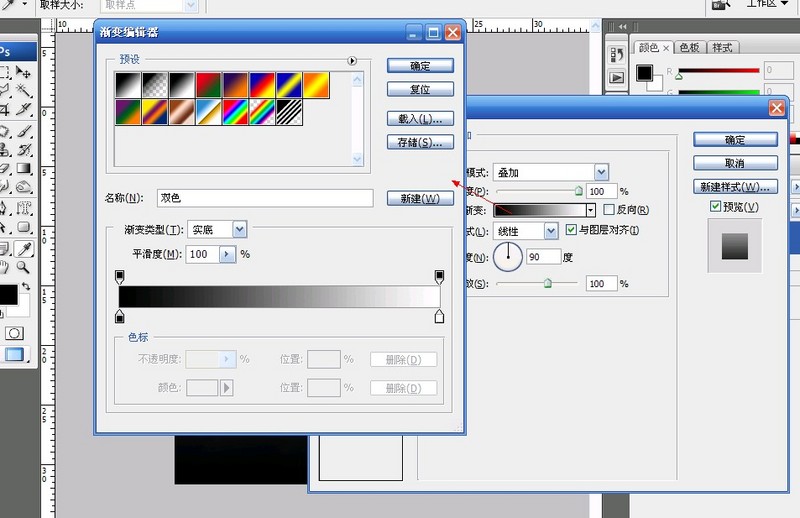
第四步 分别点击渐变条下的色标滑块,左边的色标滑块将影响图片下部,右边的影响图片上部。这里你可以自由选择,我的仅供参考
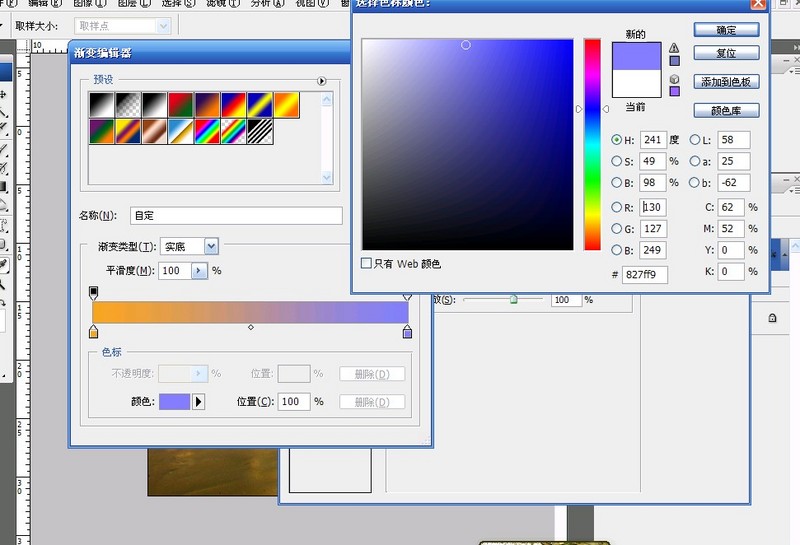
第五步 上面的全部点了确定后,效果如下,已经比较好看了呀是不是?
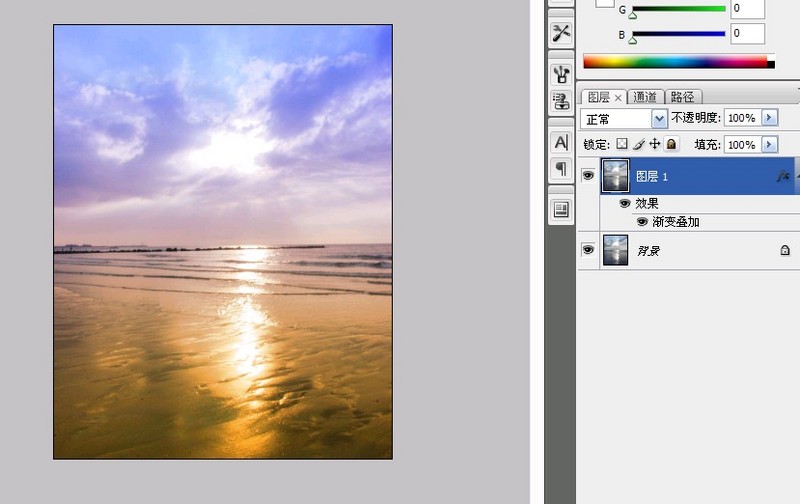
第六步 因为要把改图P成傍晚落日余晖的效果,所以得将图片压暗并增加对比度。调出色阶工具调整,参考下图
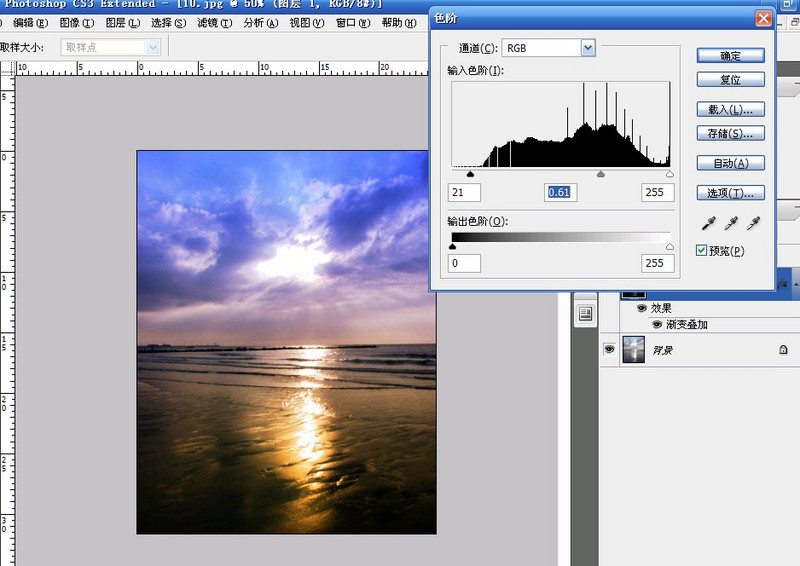
效果图,和原图比较一下是不是大不一样了呢。这就是渐变叠加的魅力呀

(责任编辑:xiaochuan)
*PSjia.COM 倾力出品,转载请注明来自PS家园网(www.psjia.com)




